Spss'de değişkenler için tanımlayıcı istatistikler nasıl hesaplanır?
Bir veri setini anlamanın en iyi yolu, veri setindeki değişkenlere ilişkin tanımlayıcı istatistikleri hesaplamaktır. Tanımlayıcı istatistiklerin üç yaygın biçimi vardır:
1. Özet İstatistikler – Bir değişkeni tek bir sayı kullanarak özetleyen sayılar. Örnekler arasında ortalama, medyan, standart sapma ve aralık yer alır.
2. Tablolar – Tablolar verilerin nasıl dağıtıldığını anlamamıza yardımcı olabilir. Bunun bir örneği, bize kaç tane veri değerinin belirli aralıklara düştüğünü söyleyen bir frekans tablosudur.
3. Grafikler – Bunlar verileri görselleştirmemize yardımcı olur. Bir örnek histogram olabilir.
Bu eğitimde SPSS’deki değişkenler için tanımlayıcı istatistiklerin nasıl hesaplanacağı açıklanmaktadır.
Örnek: SPSS’deki tanımlayıcı istatistikler
Belirli bir sınıftaki 20 öğrenci için dört değişken içeren aşağıdaki veri setine sahip olduğumuzu varsayalım:
- Sınav sonucu
- Çalışmak için harcanan saatler
- Hazırlık sınavları geçti
- Sınıftaki mevcut not
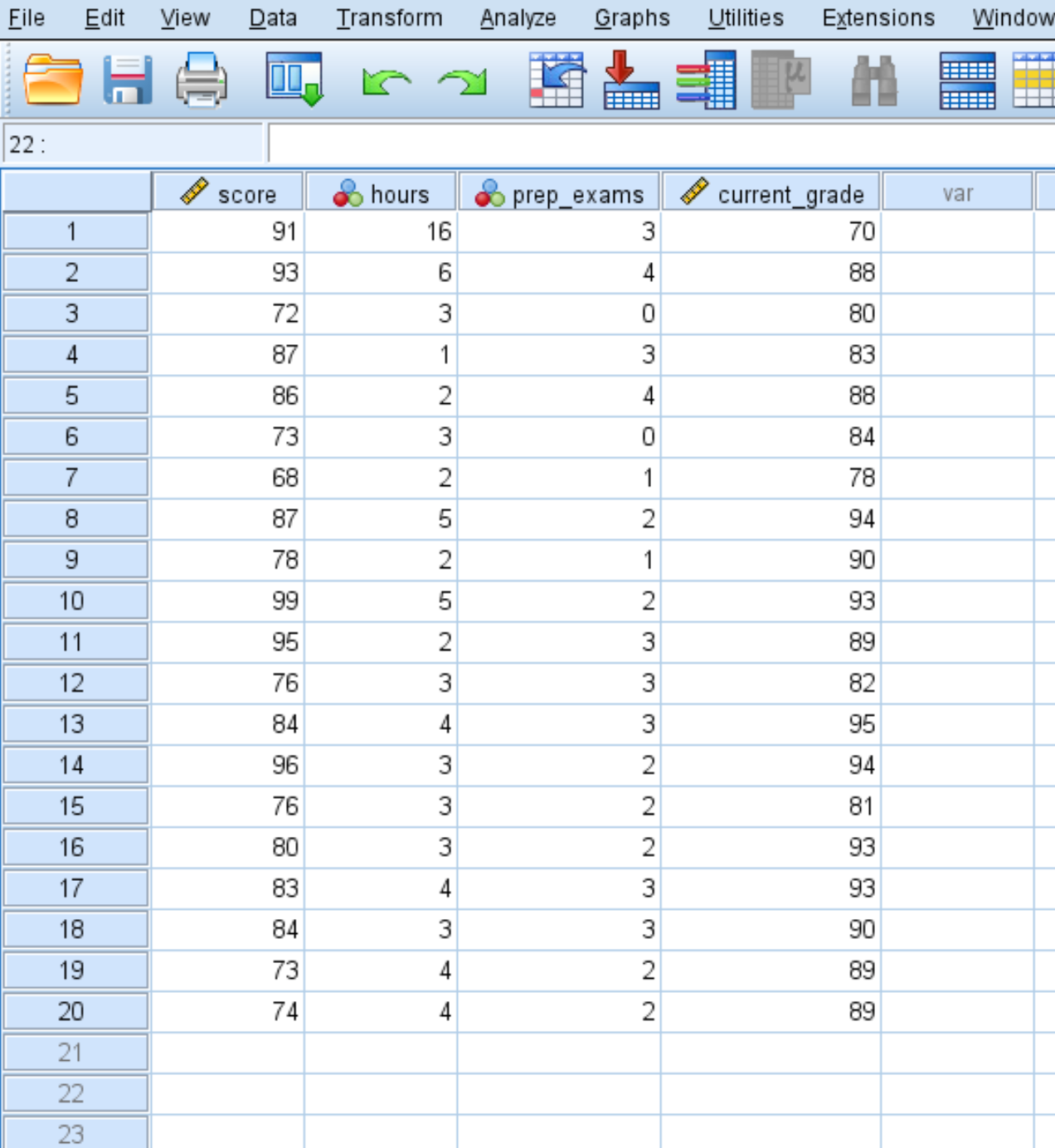
Bu dört değişkenin her biri için tanımlayıcı istatistiklerin nasıl hesaplanacağı aşağıda açıklanmıştır:
Özet istatistikler
Her değişkene ilişkin özet istatistikleri hesaplamak için Analiz Et sekmesine, ardından Tanımlayıcı İstatistikler’e ve ardından Tanımlayıcılar’a tıklayın:
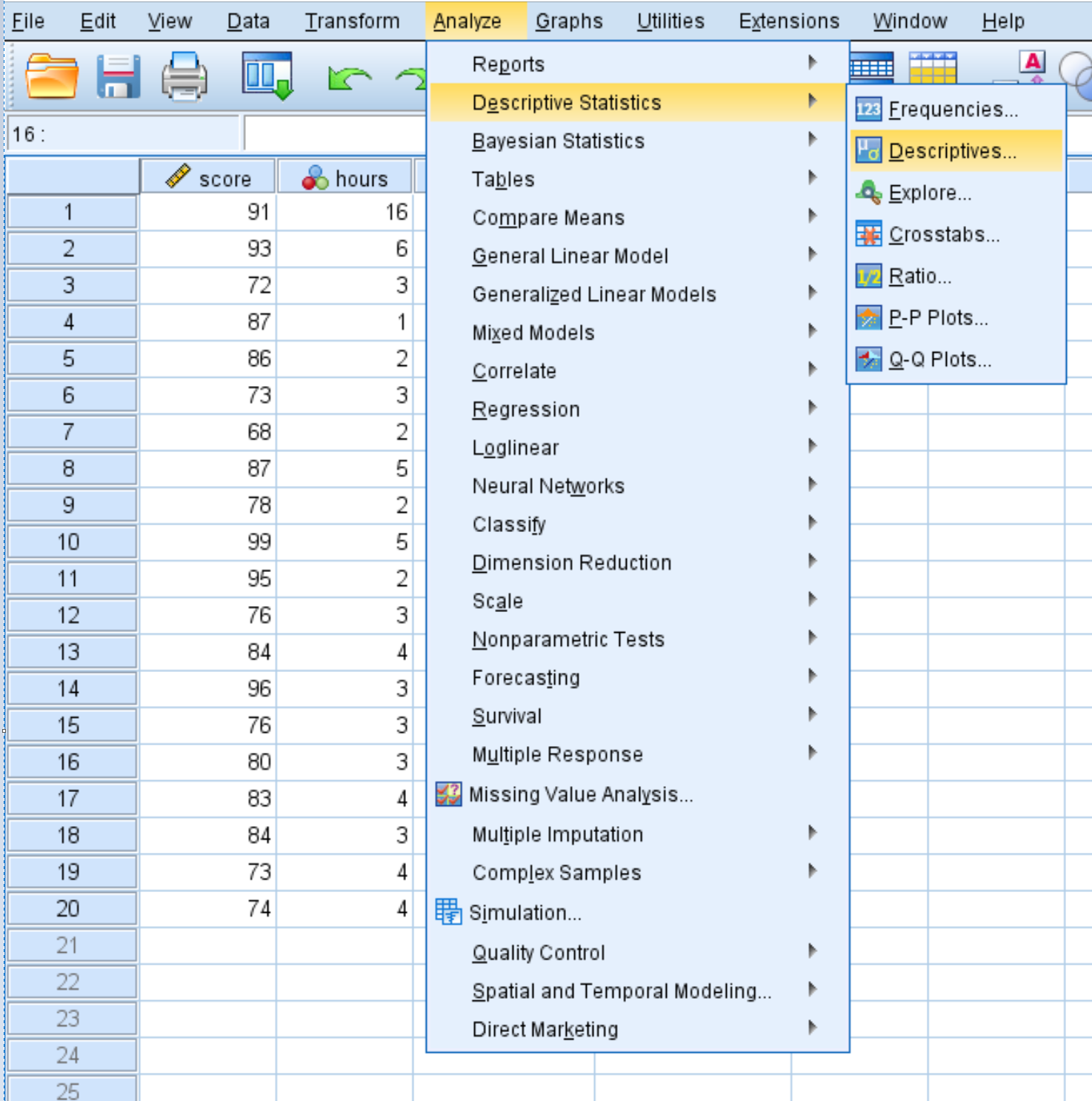
Açılan yeni pencerede dört değişkenin her birini Değişken(ler) etiketli alana sürükleyin. İsterseniz Seçenekler düğmesini tıklayıp SPSS’in hesaplamasını istediğiniz spesifik tanımlayıcı istatistikleri seçebilirsiniz. Daha sonra Devam’ı tıklayın. Daha sonra Tamam’ı tıklayın.
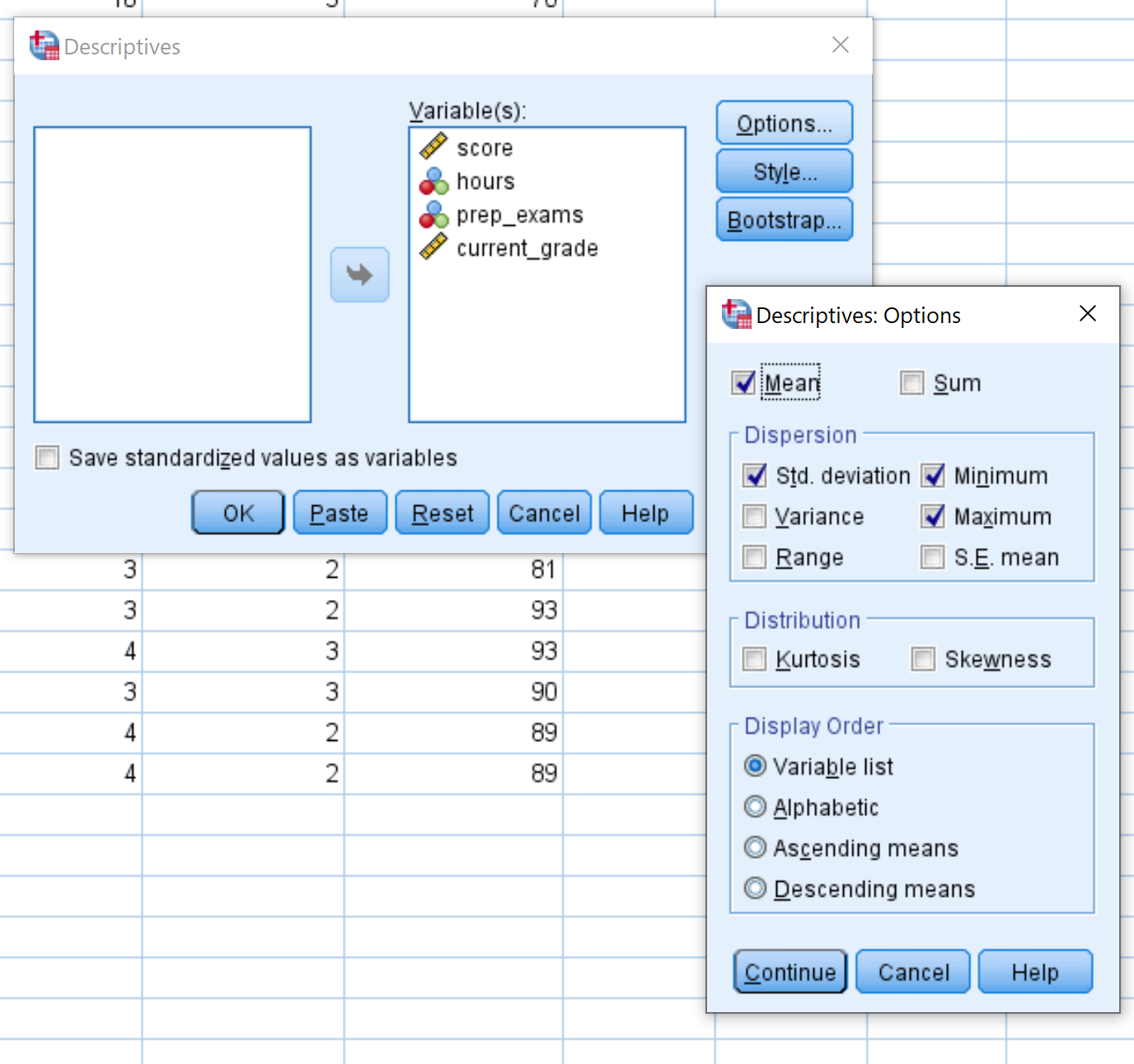
Tamam’ı tıkladığınızda, her değişken için aşağıdaki tanımlayıcı istatistikleri gösteren bir tablo görünecektir:
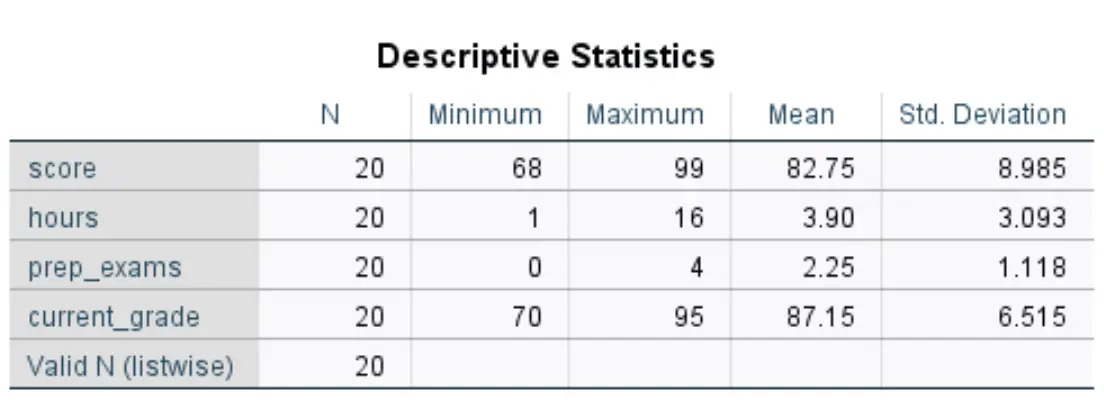
Puan değişkenine ilişkin bu tablodaki sayıların nasıl yorumlanacağı aşağıda açıklanmıştır:
- N: Toplam gözlem sayısı. Bu durumda 20 tane var.
- Minimum: Sınav puanının minimum değeri. Bu durumda 68’dir.
- Maksimum: Sınav puanı için maksimum değer. Bu durumda 99’dur.
- Ortalama: Sınavdaki ortalama puan. Bu durumda 82,75 olur.
- Standart. Sapma: Sınav puanlarının standart sapması. Bu durumda 8.985’tir.
Bu tablo, her değişkenin aralığını (minimum ve maksimumu kullanarak), her değişkenin merkezi konumunu (ortalamayı kullanarak) ve her değişken için değerlerin dağılımını (standart sapmayı kullanarak) hızlı bir şekilde anlamamızı sağlar.
Masalar
Her değişken için bir frekans tablosu oluşturmak üzere Analiz sekmesine, ardından Tanımlayıcı İstatistikler’e ve ardından Frekanslar’a tıklayın.
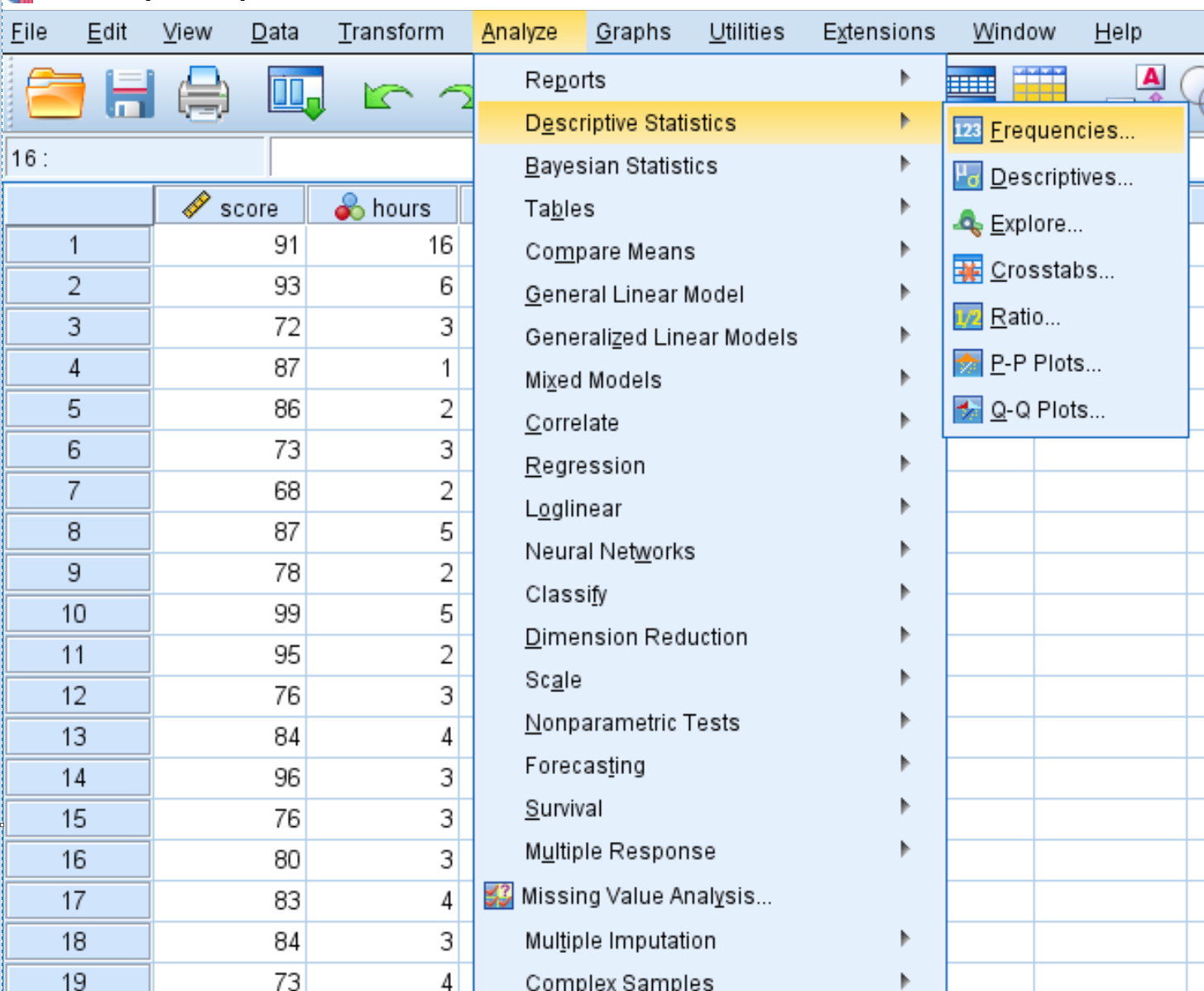
Açılan yeni pencerede her değişkeni Değişken(ler) etiketli kutuya sürükleyin. Daha sonra Tamam’ı tıklayın.
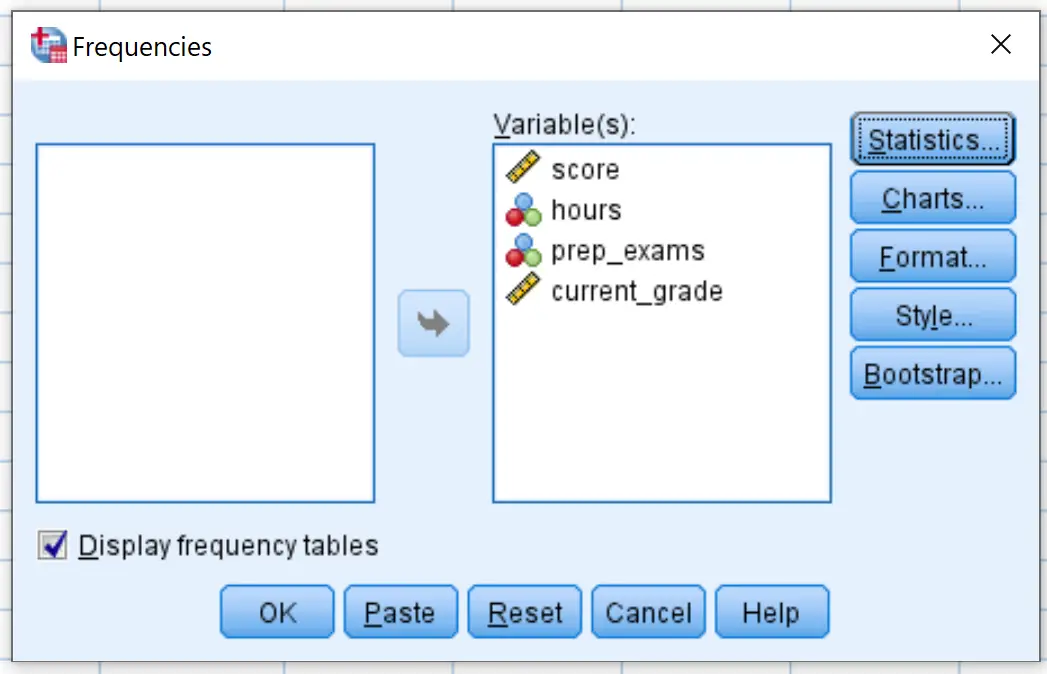
Her değişken için bir frekans tablosu görünecektir. Örneğin, değişken saatler için olanı burada bulabilirsiniz:
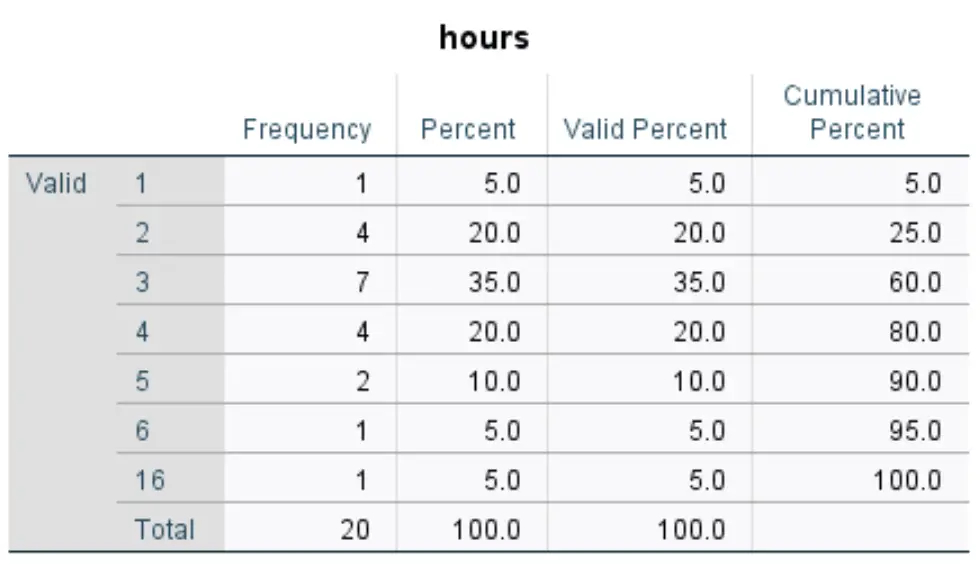
Tablonun yorumlanma şekli şu şekildedir:
- İlk sütun, saat değişkeninin her bir benzersiz değerini görüntüler. Bu durumda benzersiz değerler 1, 2, 3, 4, 5, 6 ve 16’dır.
- İkinci sütun her değerin sıklığını gösterir. Örneğin, 1 değeri 1 kez, 2 değeri 4 kez vb. görünür.
- Üçüncü sütun her değerin yüzdesini görüntüler. Örneğin 1 değeri veri kümesindeki tüm değerlerin %5’ini temsil eder. 2 değeri, veri kümesindeki tüm değerlerin %20’sini temsil eder vb.
- Son sütun kümülatif yüzdeyi görüntüler. Örneğin 1 ve 2 değerleri birlikte toplam veri setinin %25’ini temsil eder. 1, 2 ve 3 değerleri veri kümesinin toplam %60’ını temsil eder ve bu böyle devam eder.
Bu tablo bize her değişken için veri değerlerinin dağılımı hakkında iyi bir fikir verir.
Grafik
Grafikler aynı zamanda bir veri kümesindeki her değişken için veri değerlerinin dağılımını anlamamıza da yardımcı olur. Bunu yapmak için en popüler grafiklerden biri histogramdır.
Bir veri kümesindeki belirli bir değişken için histogram oluşturmak için Grafikler sekmesini ve ardından Grafik Oluşturucu’yu tıklayın .
Açılan yeni pencerede “Aralarından Seç” panelinden Histogram’ı seçin. Ardından ilk histogram seçeneğini ana düzenleme penceresine sürükleyin. Daha sonra ilgilendiğiniz değişkeni x eksenine sürükleyin. Bu örnek için skoru kullanacağız. Daha sonra Tamam’ı tıklayın.
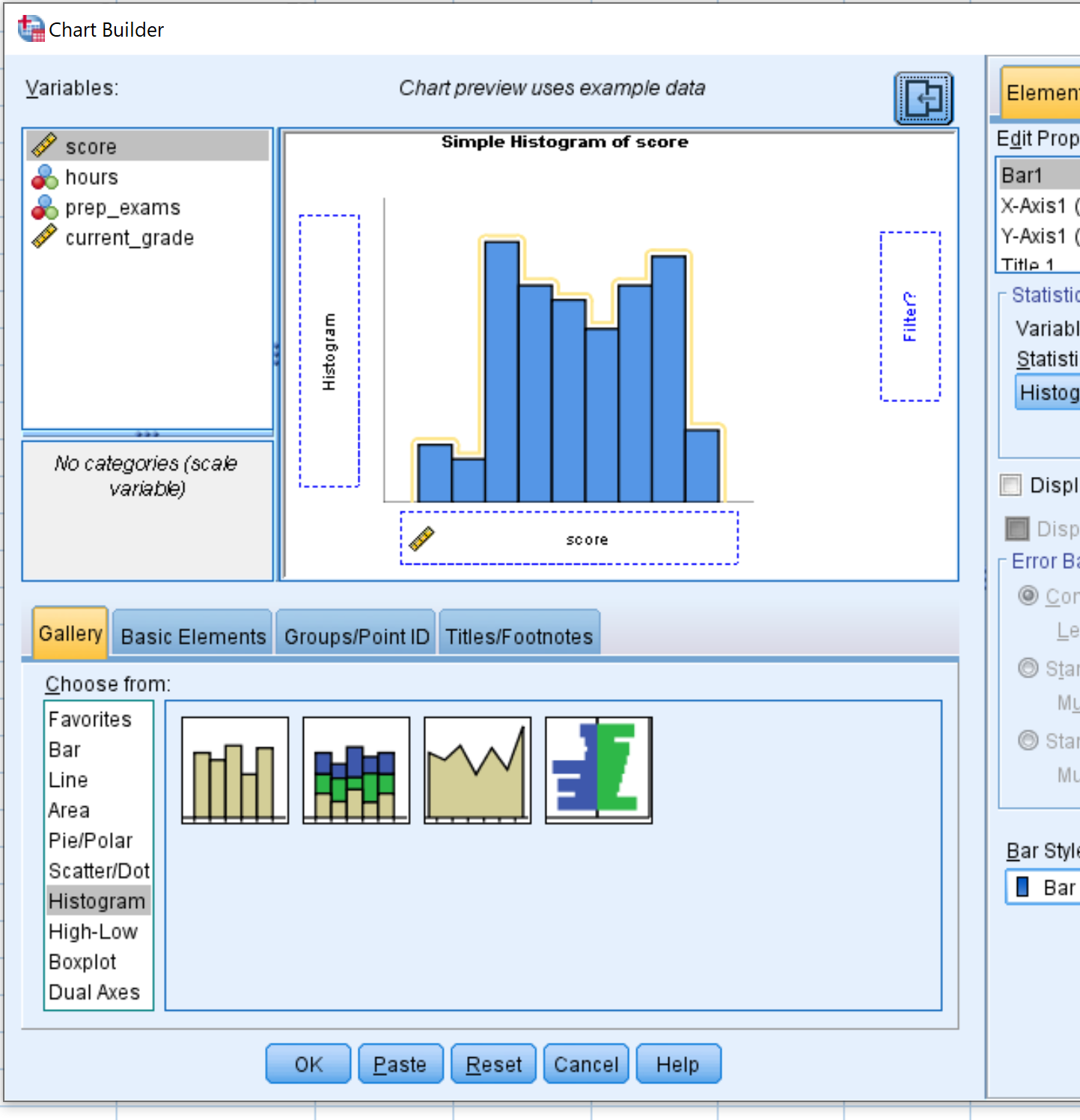
Tamam’ı tıkladığınızda değişken puanına ilişkin değerlerin dağılımını görüntüleyen bir histogram görünecektir:
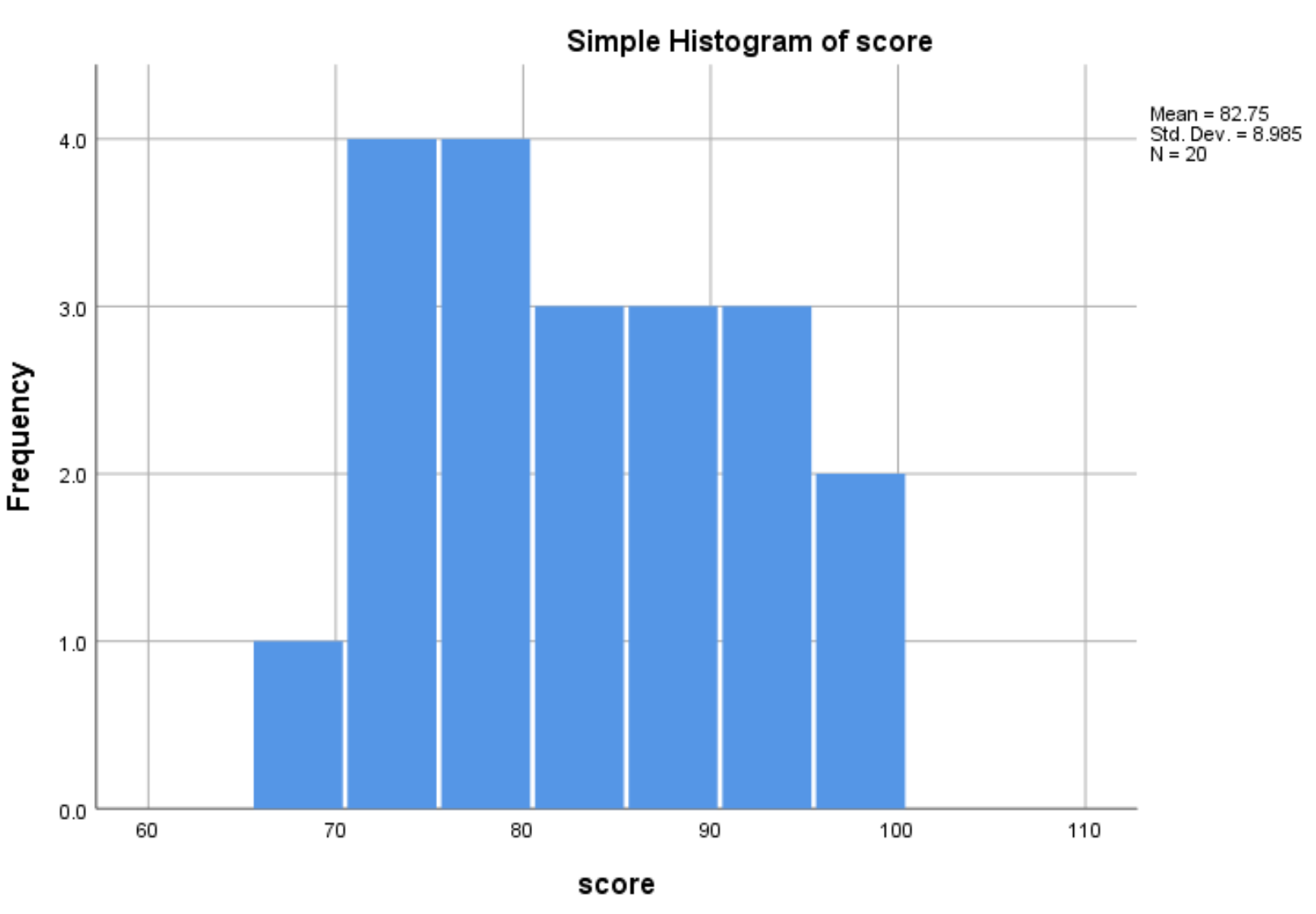
Histogram bize sınav puanlarının aralığının 65 ile 100 arasında değiştiğini ve çoğu puanın 70 ile 90 arasında olduğunu gösteriyor.
Veri kümesindeki diğer değişkenlerin her biri için bir histogram oluşturmak amacıyla da bu işlemi tekrarlayabiliriz.